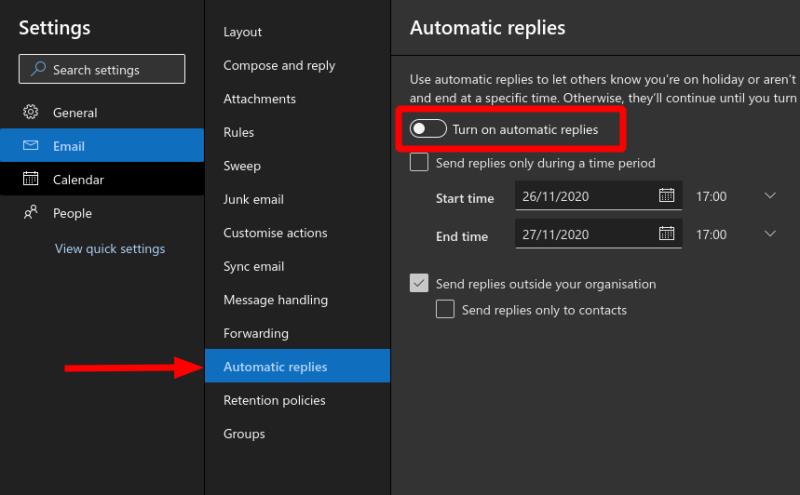Да бисте подесили аутоматски одговор „Одсутан из канцеларије“ користећи Оутлоок веб апликацију:
Кликните на икону зупчаника Подешавања у горњем десном углу веб апликације.
Кликните на „Прикажи сва Оутлоок подешавања“ на дну прозора са подешавањима.
У дијалогу Подешавања који се појави кликните на Е-пошта > Аутоматски одговори користећи леве бочне траке.
Омогућите поље за потврду „Укључи аутоматске одговоре“ и попуните своју поруку.
То је доба године када се спремате да напустите посао и кренете кући за празнике - чак и ако су, физички гледано, можда једно те исто ових дана. Последња препрека за почетак празничне паузе је постављање подсетника за одсуство из канцеларије – ево како то да урадите у рекордном року у оквиру програма Оутлоок на вебу.
Прво кликните на икону Подешавања у горњем десном углу. Пролаз за подешавања ће се појавити са десне стране екрана. Кликните на „Прикажи све Оутлоок поставке“ на дну окна, а затим на „Аутоматски одговори“ у оквиру дијалога Подешавања који се појављује.
Кликните на дугме за пребацивање „Укључи аутоматске одговоре“ да бисте омогућили поруку о одсуству из канцеларије. Појавиће се оквир за текст који вам омогућава да напишете садржај своје поруке. Корисници на послу и у школи видеће два оквира за текст, што омогућава да се дефинишу засебне поруке за људе који вам шаљу е-пошту из ваше организације и ван ње.
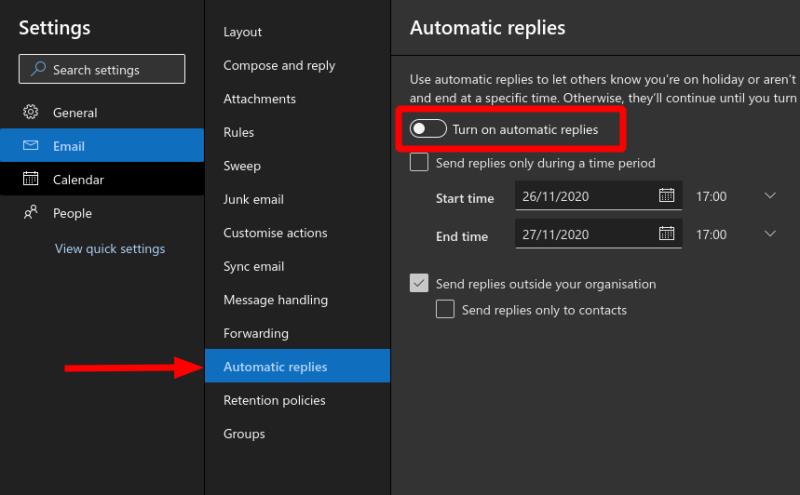
Опционо можете подесити временски период за активирање подсетника о одсуству из канцеларије. То значи да нећете морати да се сетите да сами искључите ову функцију када се вратите на посао. Кликните на поље за потврду „Шаљи одговоре само током временског периода“, а затим изаберите почетни и крајњи датум и време помоћу бирача.
Кликните на дугме „Сачувај“ у доњем десном углу дијалога Подешавања да бисте применили промене. Сада можете да направите паузу, сигурни да знате да ће подсетници за одсуство бити послани свим потенцијалним дописницима који би могли да посећују ваше пријемно сандуче док сте одсутни.